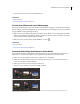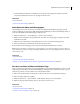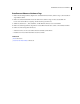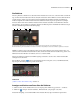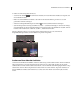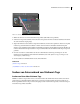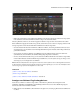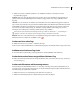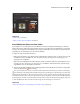Operation Manual
100VERWENDEN VON PHOTOSHOP ELEMENTS 7
Ziehen eines Stichwort-Tags auf die Suchleiste
1 Öffnen Sie den Fotobrowser und die Stichwort-Tags-Palette (falls nicht bereits geschehen).
2 Ziehen Sie ein Tag auf die Suchleiste. Die Suche wird sofort gestartet und in der erweiterten Suchleiste wird das für
die Suche verwendete Tag angezeigt.
3 (Optional) Ziehen Sie weitere Stichwort-Tags auf die Suchleiste, um die Suche zu präzisieren. Dabei ist es möglich,
mehrere Tags auf einmal auf die Suchleiste zu ziehen. Wenn Sie mehrere unmittelbar aufeinander folgende
Stichwort-Tags auswählen möchten, halten Sie beim Klicken auf die Tags die Umschalttaste gedrückt. Möchten Sie
mehrere nicht aufeinander folgende Stichwort-Tags auswählen, halten Sie beim Klicken auf die Tags die Strg-Taste
gedrückt.
4 Um eine neue Suche zu starten, klicken Sie mit der rechten Maustaste auf ein Tag, eine Kategorie oder eine
Unterkategorie und wählen Sie im Kontextmenü den Befehl „Neue Suche: [Name des Tags, der Kategorie oder
Unterkategorie] "Stichwort-Tag"“.
5 Um die Suchleiste zu schließen, klicken Sie auf „Alles einblenden“.
Siehe auch
„Stichwort-Tags“ auf Seite 73
„Ausschließen von Fotos aus einer Suche“ auf Seite 103
Suchen von Fotos anhand von Stichwort-Tags
Suchen von Fotos über Stichwort-Tags
Mithilfe von Stichwort-Tags können Sie Fotos und andere Dateien auf schnelle Weise heraussuchen. Wenn Sie zur
Suche nach Fotos und Mediendateien Stichwort-Tags verwenden, wird die Suchleiste erweitert und zeigt die von
Ihnen ausgewählten Stichwort-Tags an. Die Suchvorgänge werden in dem Moment gestartet, in dem Sie die Tags in
der Stichwort-Tags-Palette auswählen.